 Page de garde > Tutoriel logiciel > Comment accélérer mon ordinateur portable HP Pavilion Windows 10
Page de garde > Tutoriel logiciel > Comment accélérer mon ordinateur portable HP Pavilion Windows 10
Comment accélérer mon ordinateur portable HP Pavilion Windows 10
J'ai un ordinateur portable HP Pavilion Windows 10 vieux de 3 ans, qui est très lent et met souvent beaucoup de temps à répondre. Existe-t-il un moyen d'accélérer le processus ?
Si vous rencontrez le même problème, ne soyez pas trop frustré. Effectuer une optimisation appropriée sur votre ordinateur portable peut l'accélérer considérablement. Maintenant, sur cette page, nous allons vous montrer quelques-uns des conseils les plus pratiques pour accélérer votre ordinateur portable HP Pavilion Windows 10.
- Désinstaller les logiciels inutiles
- Limiter le nombre de programmes de démarrage
- Nettoyez votre disque dur
- Modifier les paramètres d'alimentation
- Utiliser un SSD comme disque dur principal
1. Désinstallez les logiciels inutiles
De nombreux logiciels peuvent être installés sur votre ordinateur portable, dont beaucoup peuvent être des logiciels que vous n'avez jamais utilisés ou dont vous n'avez plus besoin après l'avoir utilisé une seule fois, y compris des logiciels préinstallés et des logiciels installés vous-même. Avoir beaucoup de logiciels consomme de grandes quantités de RAM et de mémoire sur le disque dur de votre ordinateur portable, réduisant ainsi les performances de vitesse de l'ordinateur portable. Par conséquent, la désinstallation des logiciels indésirables a un effet positif sur l’accélération de votre ordinateur portable HP Pavilion.
Étape 1 : cliquez avec le bouton droit sur l'icône Windows, puis sélectionnez Applications et fonctionnalités dans le menu.
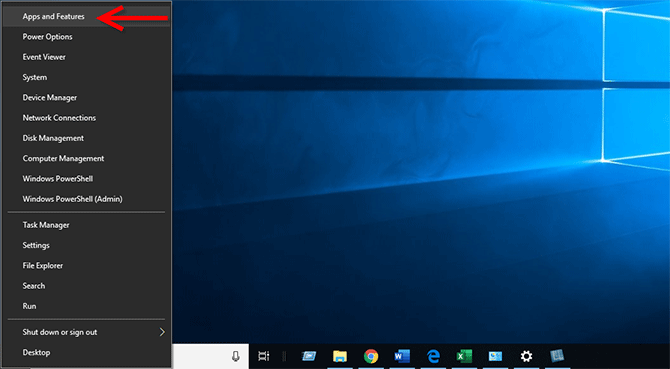
Étape 2 : Dans le panneau Applications et fonctionnalités, faites défiler vers le bas et vous pourrez voir tous les logiciels installés sur votre ordinateur portable. Sélectionnez le logiciel dont vous n'avez pas besoin, puis cliquez sur Désinstaller pour le désinstaller.
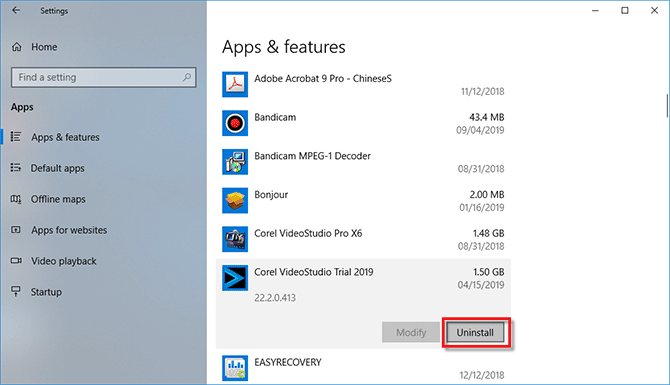
2. Limiter le nombre de programmes de démarrage
De nombreux programmes, une fois installés ou mis à jour, s'ajoutent au processus de démarrage de Windows. Cela signifie que chaque fois que vous allumez votre ordinateur portable HP, de nombreux programmes se chargeront et s'exécuteront automatiquement au démarrage de Windows 10. Cela ralentit non seulement la vitesse de démarrage de votre ordinateur portable, mais affecte également la vitesse de fonctionnement de votre système Windows 10. Par conséquent, limiter le nombre de programmes de démarrage est une étape essentielle pour accélérer votre ordinateur portable HP.
Étape 1 : Appuyez sur Ctrl Shift Esc pour ouvrir le Gestionnaire des tâches dans Windows 10.
Étape 2 : Dans le Gestionnaire des tâches, sélectionnez l'onglet Démarrage, sous lequel vous pouvez voir tous les programmes qui s'exécutent automatiquement au démarrage de votre ordinateur portable.
Étape 3 : sélectionnez le programme que vous n'avez pas besoin d'exécuter automatiquement, puis cliquez sur le bouton Désactiver pour l'empêcher de s'exécuter automatiquement au démarrage de Windows. En particulier, désactivez les programmes de démarrage qui ont un impact élevé et moyen sur le démarrage de l'ordinateur portable.
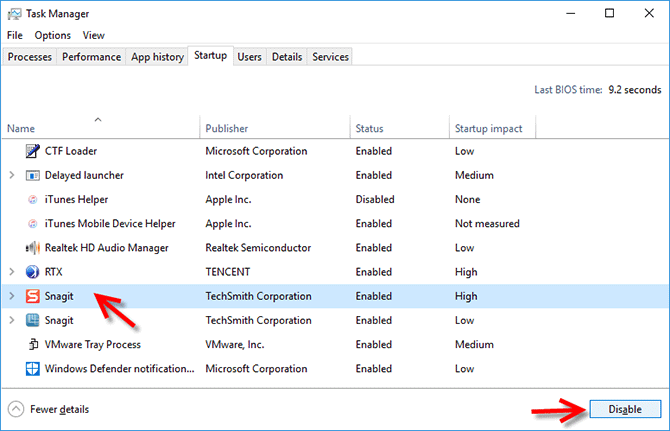
3. Nettoyez votre disque dur
Un espace disque insuffisant affecte également grandement la vitesse de l'ordinateur portable. Lorsque votre ordinateur portable manque d'espace sur le disque dur, il n'est pas en mesure de charger des programmes ou des fichiers à la vitesse habituelle.
Vous pouvez utiliser l'application Nettoyage de disque fournie avec Windows 10 pour nettoyer votre disque dur afin de libérer de l'espace. Mais si vous souhaitez nettoyer votre ordinateur portable HP Pavilion plus en profondeur pour augmenter sa vitesse, l'utilisation d'un outil de nettoyage informatique tiers professionnel sera plus efficace.
Étape 1 : Téléchargez et installez l'outil iSumsoft System Refixer sur votre ordinateur portable HP Pavilion. Après l'installation, lancez cet outil.
Conseils : iSumsoft System Refixer est un programme propre et très petit, vous n'avez donc pas à vous soucier de l'utilisation de cet outil logiciel qui ralentira les performances de votre ordinateur portable.
Étape 2 : sélectionnez l'option Tout nettoyer, puis cliquez sur le bouton Analyser pour effectuer une analyse complète de votre ordinateur portable.
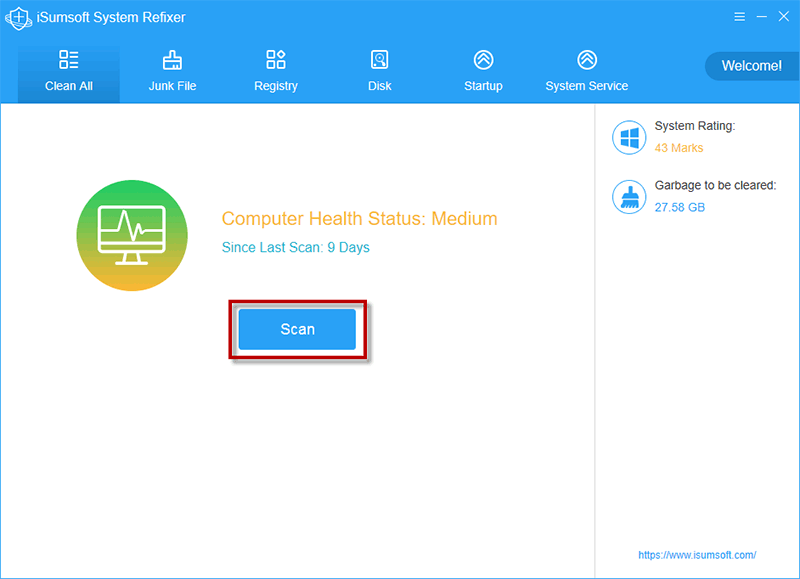
Étape 3 : Une fois l'analyse terminée, cliquez sur le bouton Nettoyer pour effacer tous les fichiers inutiles en même temps.
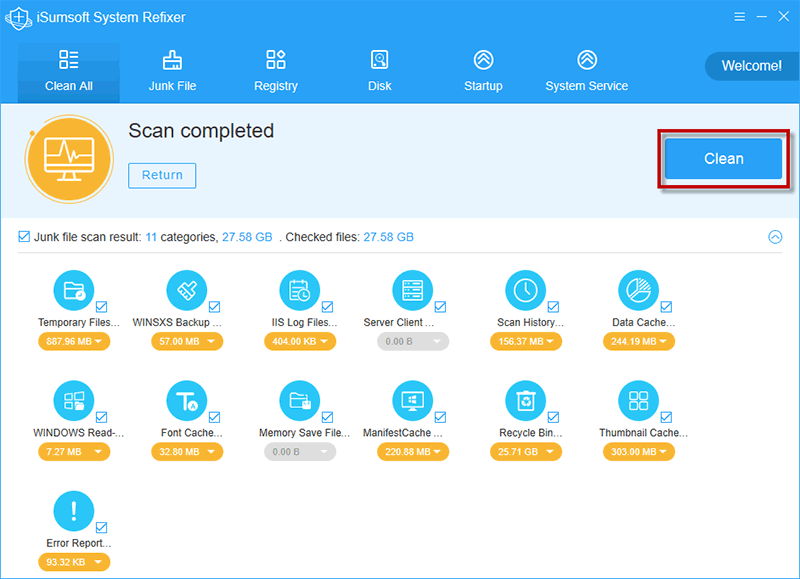
Étape 4 : Après le nettoyage, votre ordinateur portable HP Pavilion dispose de plus d'espace disque disponible et fonctionne plus rapidement et plus facilement.
Conseils supplémentaires : supprimez les fichiers en double pour libérer le disque dur.
En plus des fichiers temporaires et des caches de fichiers, il existe des fichiers identiques ou similaires créés sans le savoir que vous pouvez supprimer du disque dur pour optimiser l'espace et accélérer votre ordinateur portable. Le moyen le plus rapide et le plus simple consiste à utiliser un outil de recherche de fichiers en double professionnel pour localiser automatiquement les fichiers en double. Ici, iSumsoft DupFile Refixer est fortement recommandé pour sa facilité d'utilisation et sa rapidité de détection des fichiers en double.
Maintenant, téléchargeons et installons iSumsoft DupFile Refixer et suivons ces étapes.
Étape 1 : Cliquez sur " " pour ajouter votre disque dur ou votre dossier à analyser. Lorsque la cible de l'analyse est confirmée, cliquez sur le bouton Paramètres.
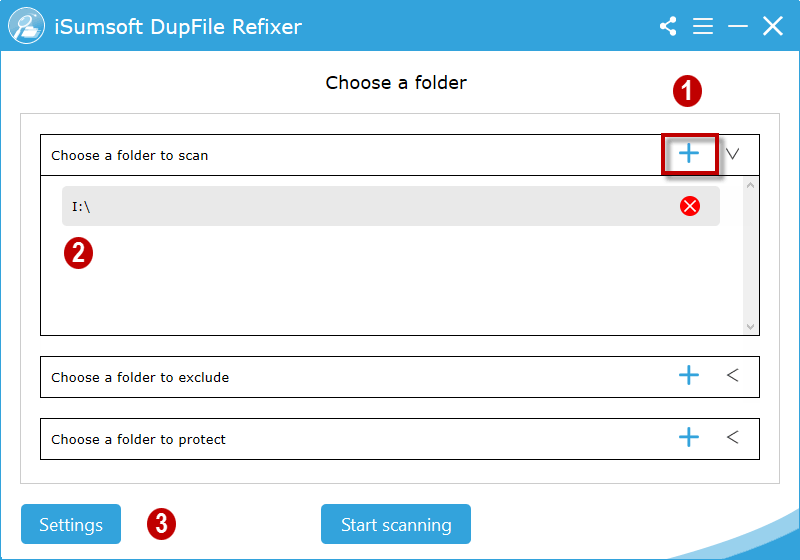
Étape 2 : Ici, vous pouvez choisir le type ou la taille du fichier que vous souhaitez analyser. Après avoir géré les paramètres de numérisation, cliquez sur OK et Démarrer la numérisation.
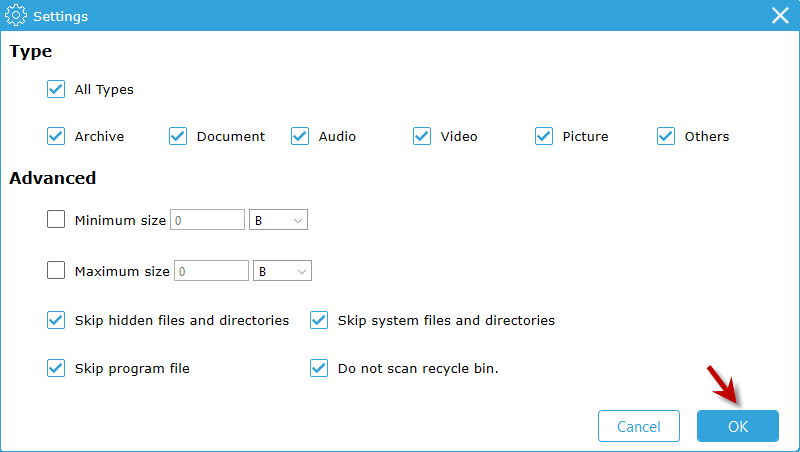
Étape 3 : Une fois l'analyse terminée, vous pouvez choisir tous les fichiers en double en un seul clic et tous les supprimer pour libérer le disque dur.
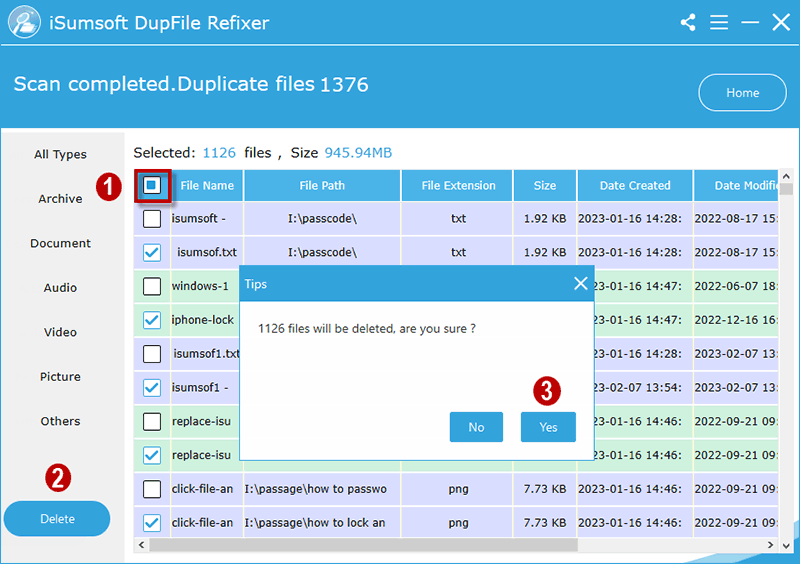
4. Modifier les paramètres d'alimentation
Étape 1 : ouvrez le Panneau de configuration, puis cliquez sur Système et sécurité > Options d'alimentation pour ouvrir les Options d'alimentation.
Étape 2 : dans le panneau Options d'alimentation, choisissez Hautes performances. Cela devrait accélérer les performances de votre ordinateur portable, mais peut consommer plus d'énergie.
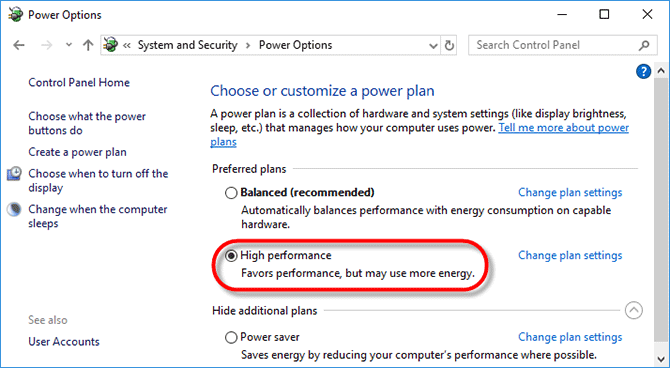
5. Utiliser le SSD comme disque dur principal
Si vous avez appliqué toutes les méthodes mentionnées ci-dessus et que la vitesse de votre ordinateur portable HP Pavilion n'a pas été améliorée à votre satisfaction, la mise à niveau de votre disque dur vers un SSD sera la meilleure solution.
Bien que de nombreux nouveaux ordinateurs portables utilisent aujourd'hui des disques SSD par défaut, un ordinateur portable HP Pavilion que vous avez acheté il y a 2 ou 3 ans peut toujours utiliser un disque dur traditionnel. Vous pouvez facilement vérifier si votre disque dur est un SSD ou un HDD sous Windows 10. L'utilisation d'un SSD comme disque dur principal accélérera considérablement votre ordinateur portable HP, que ce soit en termes de vitesse de démarrage de Windows ou de vitesse de chargement des applications.
-
 Comment supprimer vos données d'un site de recherche de personneCet article a été mis à jour pour la dernière fois le 24 février 2025. Beaucoup de gens ignorent qu'une quantité importante de leurs donné...Tutoriel logiciel Publié le 2025-04-21
Comment supprimer vos données d'un site de recherche de personneCet article a été mis à jour pour la dernière fois le 24 février 2025. Beaucoup de gens ignorent qu'une quantité importante de leurs donné...Tutoriel logiciel Publié le 2025-04-21 -
 Comment déguiser un iPad en ordinateur portableCet article mis à jour (publié à l'origine le 31 octobre 2019) explore comment transformer votre iPad en une alternative d'ordinateur portabl...Tutoriel logiciel Publié le 2025-04-21
Comment déguiser un iPad en ordinateur portableCet article mis à jour (publié à l'origine le 31 octobre 2019) explore comment transformer votre iPad en une alternative d'ordinateur portabl...Tutoriel logiciel Publié le 2025-04-21 -
 Comment nettoyer le cache de boîte aux lettres Mac? Comment le supprimer sur Mac?Ce guide explique comment effacer le cache de messagerie sur votre Mac, en résolvant des problèmes communs tels que les performances lentes et les pr...Tutoriel logiciel Publié le 2025-04-21
Comment nettoyer le cache de boîte aux lettres Mac? Comment le supprimer sur Mac?Ce guide explique comment effacer le cache de messagerie sur votre Mac, en résolvant des problèmes communs tels que les performances lentes et les pr...Tutoriel logiciel Publié le 2025-04-21 -
 Comment hiérarchiser l'allocation du WiFi aux appareils les plus nécessairesLes maisons modernes ont généralement plusieurs appareils connectés aux réseaux d'accès Wi-Fi simultanément, ce qui conduit souvent à une étan...Tutoriel logiciel Publié le 2025-04-19
Comment hiérarchiser l'allocation du WiFi aux appareils les plus nécessairesLes maisons modernes ont généralement plusieurs appareils connectés aux réseaux d'accès Wi-Fi simultanément, ce qui conduit souvent à une étan...Tutoriel logiciel Publié le 2025-04-19 -
 McAfee Antivirus Software Review: Est-ce suffisant? 【Fonction, prix】McAfee: un antivirus vétéran, mais est-ce le meilleur pour les mac? McAfee, un nom de longue date et réputé dans la cybersécurité, propose une suit...Tutoriel logiciel Publié le 2025-04-19
McAfee Antivirus Software Review: Est-ce suffisant? 【Fonction, prix】McAfee: un antivirus vétéran, mais est-ce le meilleur pour les mac? McAfee, un nom de longue date et réputé dans la cybersécurité, propose une suit...Tutoriel logiciel Publié le 2025-04-19 -
 OnePlus Watch 3 est reporté à avril en raison de problèmes drôlesAprès la sortie de la montre Smartwatch très attendue depuis longtemps, le plan d'achat peut nécessiter un léger ajustement. Un problème de pr...Tutoriel logiciel Publié le 2025-04-19
OnePlus Watch 3 est reporté à avril en raison de problèmes drôlesAprès la sortie de la montre Smartwatch très attendue depuis longtemps, le plan d'achat peut nécessiter un léger ajustement. Un problème de pr...Tutoriel logiciel Publié le 2025-04-19 -
 Conseils pour profiter au maximum de la fonction de robinet à l'arrière de votre iPhoneAu fil des ans, Apple a développé un grand nombre d'outils pour rendre l'utilisation des iPhones plus pratique. Bien que la fonction «tape...Tutoriel logiciel Publié le 2025-04-18
Conseils pour profiter au maximum de la fonction de robinet à l'arrière de votre iPhoneAu fil des ans, Apple a développé un grand nombre d'outils pour rendre l'utilisation des iPhones plus pratique. Bien que la fonction «tape...Tutoriel logiciel Publié le 2025-04-18 -
 Obtenez rapidement les mises à jour Windows 11 24h2, sautez la file d'attente en attenteDans le guide complet, Minitool vous guidera à travers la manière de contourner la ligne d'attente Windows 11 24h2 en utilisant la politique et l...Tutoriel logiciel Publié le 2025-04-18
Obtenez rapidement les mises à jour Windows 11 24h2, sautez la file d'attente en attenteDans le guide complet, Minitool vous guidera à travers la manière de contourner la ligne d'attente Windows 11 24h2 en utilisant la politique et l...Tutoriel logiciel Publié le 2025-04-18 -
 Conseils pour utiliser des points chauds de téléphonie mobile: comment éviter la surtension du trafic de donnéesUtiliser votre téléphone comme hotspot pour votre ordinateur portable en déplacement est pratique, mais les ordinateurs portables sont des porcs de d...Tutoriel logiciel Publié le 2025-04-18
Conseils pour utiliser des points chauds de téléphonie mobile: comment éviter la surtension du trafic de donnéesUtiliser votre téléphone comme hotspot pour votre ordinateur portable en déplacement est pratique, mais les ordinateurs portables sont des porcs de d...Tutoriel logiciel Publié le 2025-04-18 -
 Lequel est le meilleur par rapport à l'iPhone et à Android?Choisir entre iOS et Android: une comparaison détaillée Le marché du téléphone mobile est dominé par deux principaux acteurs: iOS et Android. Les ...Tutoriel logiciel Publié le 2025-04-17
Lequel est le meilleur par rapport à l'iPhone et à Android?Choisir entre iOS et Android: une comparaison détaillée Le marché du téléphone mobile est dominé par deux principaux acteurs: iOS et Android. Les ...Tutoriel logiciel Publié le 2025-04-17 -
 Safari ralentit sur Mac? Le secret pour accélérer safari!Le navigateur Safari fonctionne lentement? Un guide incontournable de l'accélération pour les utilisateurs de Mac! Safari est l'un des navi...Tutoriel logiciel Publié le 2025-04-17
Safari ralentit sur Mac? Le secret pour accélérer safari!Le navigateur Safari fonctionne lentement? Un guide incontournable de l'accélération pour les utilisateurs de Mac! Safari est l'un des navi...Tutoriel logiciel Publié le 2025-04-17 -
 Je pensais que je n'aurais jamais besoin d'un portefeuille avant que cela ne se produiseVous êtes dans un bon restaurant avec votre bien-aimé; Peut-être que vous appréciez tous les deux un joli steak. Après un certain temps, vous levez l...Tutoriel logiciel Publié le 2025-04-17
Je pensais que je n'aurais jamais besoin d'un portefeuille avant que cela ne se produiseVous êtes dans un bon restaurant avec votre bien-aimé; Peut-être que vous appréciez tous les deux un joli steak. Après un certain temps, vous levez l...Tutoriel logiciel Publié le 2025-04-17 -
 Comparaison entre McAfee et Mackeeper: Lequel est le meilleur? Comment choisir un logiciel antivirus?Choisir la bonne solution de cybersécurité pour votre Mac peut être délicat. Cette comparaison de McAfee et Mackeeper vous aide à décider entre une ...Tutoriel logiciel Publié le 2025-04-17
Comparaison entre McAfee et Mackeeper: Lequel est le meilleur? Comment choisir un logiciel antivirus?Choisir la bonne solution de cybersécurité pour votre Mac peut être délicat. Cette comparaison de McAfee et Mackeeper vous aide à décider entre une ...Tutoriel logiciel Publié le 2025-04-17 -
 7 applications de communication de sécurité que vous devez utiliserChoisir une application de messagerie se résume souvent à ce que vos contacts utilisent, surplombant un facteur crucial: la sécurité. Nous partageon...Tutoriel logiciel Publié le 2025-04-17
7 applications de communication de sécurité que vous devez utiliserChoisir une application de messagerie se résume souvent à ce que vos contacts utilisent, surplombant un facteur crucial: la sécurité. Nous partageon...Tutoriel logiciel Publié le 2025-04-17 -
 Le guide ultime pour étiqueter n'importe quel site WebBeyond Static: Annoter les pages Web avec facilité Le Web ne devrait pas être une expérience statique. Avec les bons outils, vous pouvez vous enga...Tutoriel logiciel Publié le 2025-04-17
Le guide ultime pour étiqueter n'importe quel site WebBeyond Static: Annoter les pages Web avec facilité Le Web ne devrait pas être une expérience statique. Avec les bons outils, vous pouvez vous enga...Tutoriel logiciel Publié le 2025-04-17
Étudier le chinois
- 1 Comment dit-on « marcher » en chinois ? 走路 Prononciation chinoise, 走路 Apprentissage du chinois
- 2 Comment dit-on « prendre l’avion » en chinois ? 坐飞机 Prononciation chinoise, 坐飞机 Apprentissage du chinois
- 3 Comment dit-on « prendre un train » en chinois ? 坐火车 Prononciation chinoise, 坐火车 Apprentissage du chinois
- 4 Comment dit-on « prendre un bus » en chinois ? 坐车 Prononciation chinoise, 坐车 Apprentissage du chinois
- 5 Comment dire conduire en chinois? 开车 Prononciation chinoise, 开车 Apprentissage du chinois
- 6 Comment dit-on nager en chinois ? 游泳 Prononciation chinoise, 游泳 Apprentissage du chinois
- 7 Comment dit-on faire du vélo en chinois ? 骑自行车 Prononciation chinoise, 骑自行车 Apprentissage du chinois
- 8 Comment dit-on bonjour en chinois ? 你好Prononciation chinoise, 你好Apprentissage du chinois
- 9 Comment dit-on merci en chinois ? 谢谢Prononciation chinoise, 谢谢Apprentissage du chinois
- 10 How to say goodbye in Chinese? 再见Chinese pronunciation, 再见Chinese learning
























